Android este cunoscut pentru opțiunile de customizare disponibile, fie prin aplicații și tweakuri direct din Play Store, fie prin alte metode precum Xposed sau instalarea fișierelor ZIP prin custom recovery. Însă de multe ori opțiunile pe care le căutăm, sau de care încă nu știm că avem nevoie, se ascund în meniul de configurare ale aplicațiilor, de multe ori stufos.
Așa este și cazul tastaturii Google Keyboard. Tastatura nativă Android a fost transformată anul trecut într-o aplicație separată, disponibilă în Play Store, pentru a putea primi actualizări mult mai ușor și pentru a oferi posibilitatea de instalare și celor ce folosesc alte versiuni decât Android stock.
Folosesc această tastatură încă de la prima mea experiență Android și sunt foarte mulțumit. Înainte de a putea fi instalată din Play Store căutam metode de portare și încercam să o extrag din diferite ROM-uri pentru a o folosi pe toate telefoanele ce mi-au căzut în mână. Ce m-a atras cel mai mult a fost, și este, layoutul – această tastatură imi oferă posibilitatea tastării rapide chiar și pe ecrane relativ mici. Dar acum, când producătorii se bat în display-uri din ce în ce mai mari, tastatura ocupă un procent mai mic din spațiul disponibil pe acestea, și apare un spațiu ce ar putea fi folosit pentru creșterea productivității.
De exemplu, în tastatura Google Keyboard, putem adăuga un rând suplimentar cu tastele cifrelor, precum tastatura unui laptop sau desktop.
Pentru acest lucru, în primul rând va trebui să instalezi Google Keyboard din Play Store făcând click aici și să o activezi ca tastatură principală.
Pentru a schimba layout-ul în cel similar tastaturii unui laptop, va trebui să intri în Settings -> Language & input. Aici va trebui să accesezi meniul de configurare a tastaturii Google Keyboard apăsând pe butonul dedicat din dreptul acesteia. Acum, va trebui să selectezi Appearance & layouts -> Custom input styles.
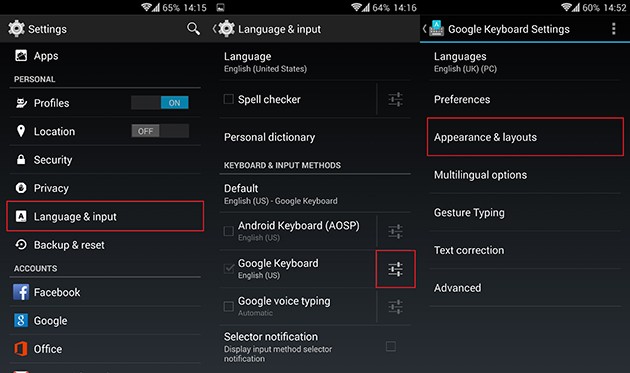
Acum, va trebui să apeși pe butonul marcat cu Plus (+) din colțul dreapta sus. În meniul nou apărut va trebui să alegi limba tastaturii (în cazul meu English UK) iar la Layout optțunea PC și confirmi selecția apăsând butonul Add.
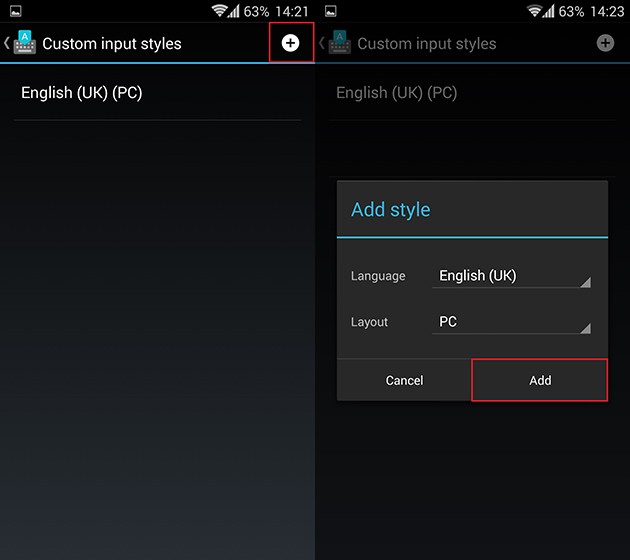
Pentru a activa acest layout, este nevoie să intri din nou în meniul de configurare a tastaturii Google Keyboard, să accesezi secțiunea Languages și să bifezi tastatura creată mai înainte – English (UK) (PC) în cazul meu.
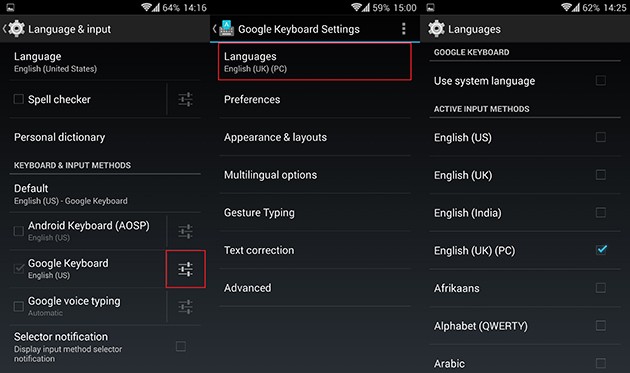
Acum poți profita de o tastatura full în orice aplicație.
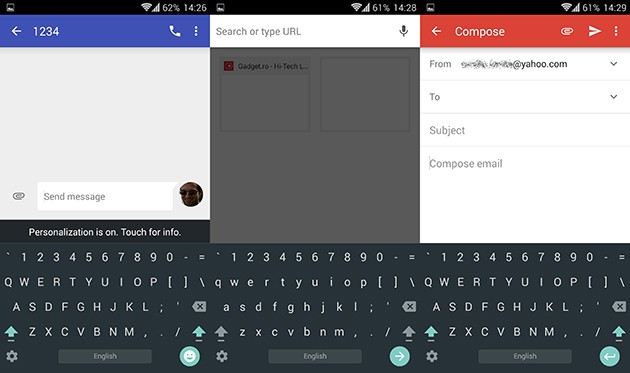
Poți activa mai multe layout-uri simultan și să-l folosești pe acesta doar atunci când ai nevoie de rândul dedicat cifrelor. Menționez din nou că acest layout va reduce dimensiunile tastelor, motiv pentru care nu recomand folosirea lui decât pe ecrane mai mari. Diagonala de 4.7 inch a telefonului meu este chiar la limita degetelor mele butucănoase pentru acest layout :)